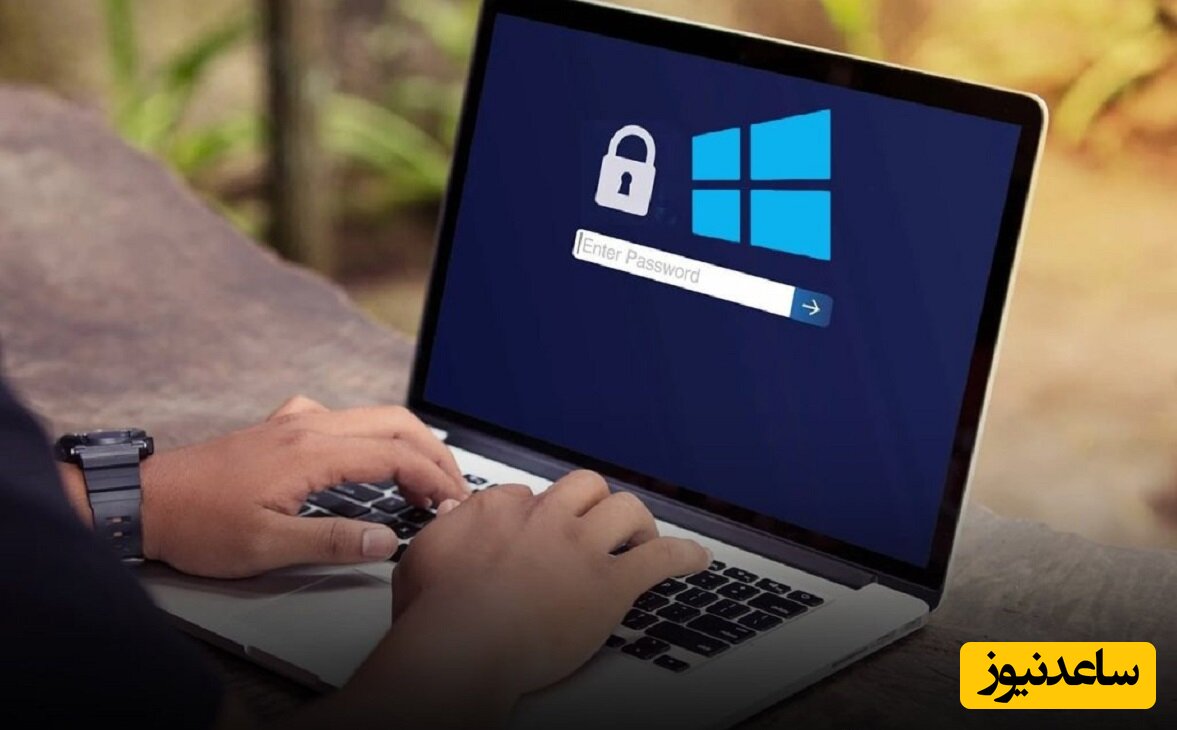
تعریف یک رمز برای ورود به لپ تاپ، اولین گام امنیتی است که باید برای محافظت از اطلاعات شخصی و سیستم خود بردارید. خوشبختانه رمزگذاری در ویندوز مراحل پیچیدهای ندارد و به آسانی امکان پذیر است. البته مراحل رمز گذاشتن روی لپ تاپ در نسخههای مختلف ویندوز کمی متفاوت است. در این مقاله نگاهی به روشهای تعریف، حذف و تغییر پسورد در نسخههای مختلف ویندوز7 خواهیم داشت.
تعریف رمز برای ویندوز 7 با این که تنظیماتی شبیه به نسخه 8 دارد؛ اما در بعضی از مراحل متفاوت است. ویندوز 7 را میتوانید پس از پشت سر گذاشتن مراحل زیر رمز گذاری کنید:
از طریق منوی start روی control panel کلیک کنید.
در قسمت بالا و سمت راست پنجره کنترل پلن روی گزینۀ Small icons ضربه بزنید.
حالا در میان گزینهها، User Accounts را انتخاب کنید.
در پنجرهای جدیدی که باز شده است، روی گزینۀ Create a password for your account کلیک کنید.
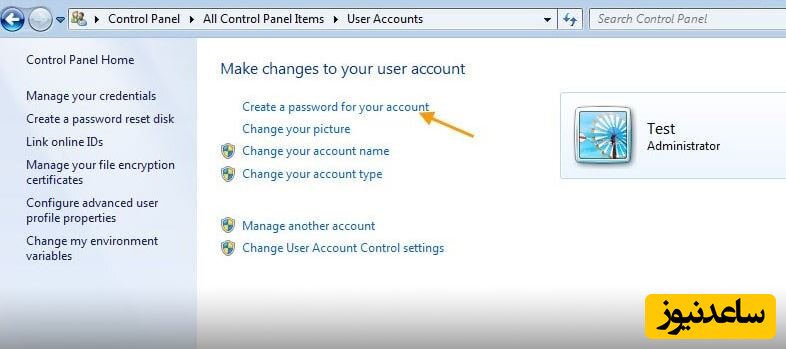
حالا میتوانید پسورد جدید خود را در کادر اول وارد کنید. همین رمز را در کادر دوم تکرار کنید.
داخل کادر Type a password hint، میتوانید راهنمای رمز عبور خود را بنویسید. این راهنما را به گونهای انتخاب کنید که در مواقعی فراموشی پسورد، رمز را به خاطر شما بیاورد.
بعد از پر کردن تمام کادرها روی گزینۀ Create password کلیک کنید.
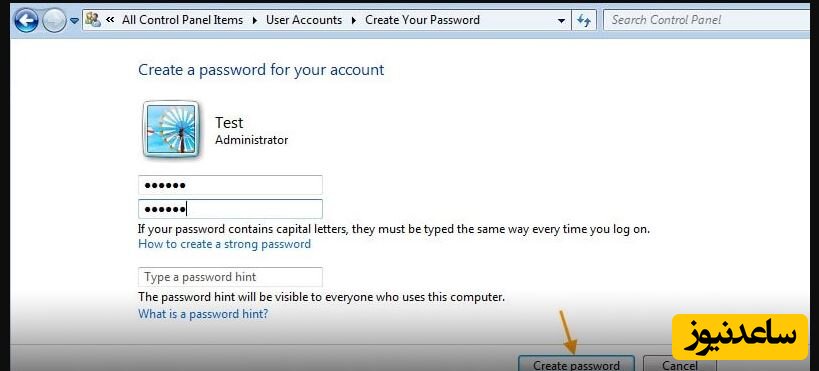
بنابراین روش رمز گذاشتن روی لپ تاپ لنوور، ایسوس، اچ پی و غیره متفاوت نیست. در واقع، مراحل این کار در لپ تاپهای مختلف یکسان است و تنها به نسخه ویندوز نصب شده روی آنها بستگی دارد. در این مقاله روش تعریف رمز روی ویندوز7 را با یکدیگر مرور کردیم. پس اگر میخواهید روی لپ تاپ لنوو، ایسوس و غیره خود پسورد بگذارید، ابتدا باید نسخه سیستم عامل خود را پیدا کنید و سپس براساس آن به آموزشهای نوشته شده در این مقاله مراجعه کنید. همچنین برای مشاهده ی مطالب مرتبط دیگر میتوانید به بخش آموزش ساعدنیوز مراجعه نمایید. از همراهی شما بسیار سپاسگزارم.